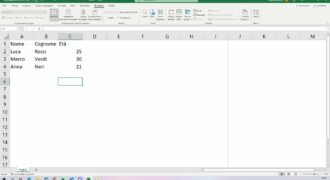Excel è un programma di foglio di calcolo che consente di organizzare, analizzare e gestire grandi quantità di dati. Quando si lavora con un foglio di calcolo, può capitare di dover cancellare una riga di dati che non è più necessaria. In questa guida, vedremo come cancellare una riga da Excel in pochi semplici passaggi.
Come si cancella una riga su Excel?
Per cancellare una riga su Excel, segui questi passaggi:
- Seleziona la riga che vuoi cancellare. Puoi farlo cliccando sul numero della riga sulla sinistra della griglia.
- Clicca con il tasto destro del mouse sulla riga selezionata.
- Dal menu a comparsa, scegli “Elimina”.
- Se desideri eliminare anche i dati contenuti nella riga, scegli “Elimina intera riga”.
- Clicca su “OK” per confermare l’eliminazione.
È anche possibile utilizzare la combinazione di tasti Ctrl + – sulla tastiera per eliminare una riga. In questo caso, verrà visualizzata una finestra di dialogo che ti chiederà se vuoi eliminare l’intera riga o solo il contenuto della cella.
Ricorda che l’eliminazione di una riga può influire sulle formule e sulle referenze di altre celle nel foglio di lavoro. Assicurati di verificare e aggiornare tutte le formule interessate dopo aver eliminato una riga.
Come eliminare righe su Excel in base al contenuto?
Eliminare righe in Excel in base al contenuto è un’operazione molto utile per organizzare e pulire i dati contenuti nel foglio di lavoro. Ecco i passaggi da seguire per cancellare una riga in base al contenuto:
- Seleziona la colonna che contiene il contenuto che vuoi utilizzare come criterio di cancellazione.
- Clicca sul pulsante Filtro presente nella barra degli strumenti.
- Applica il filtro alla colonna selezionata.
- Seleziona i dati che vuoi eliminare.
- Clicca con il tasto destro del mouse sui dati selezionati e scegli Elimina righe.
In questo modo, tutte le righe che corrispondono ai criteri di filtro saranno eliminate dal foglio di lavoro. Grazie a questo metodo, è possibile eliminare facilmente tutte le righe che contengono un certo valore, come ad esempio i duplicati o le righe vuote.
Ricorda che prima di eliminare le righe è sempre consigliabile effettuare un backup dei dati per evitare la perdita di informazioni importanti.
Come eliminare velocemente righe vuote Excel?
Se ti trovi spesso ad affrontare fogli di calcolo Excel con molte righe vuote, potresti chiederti come eliminare rapidamente queste righe. Ecco i passaggi da seguire:
1. Seleziona le righe vuote: Nel tuo foglio di calcolo, individua le righe vuote che vuoi eliminare. Puoi farlo scorrendo verso il basso o utilizzando la funzione “Trova” di Excel.
2. Fai clic con il tasto destro del mouse: Una volta individuate le righe vuote, fai clic con il tasto destro del mouse su una di esse. Verrà visualizzato un menu a tendina.
3. Seleziona “Elimina”: Nel menu a tendina, seleziona l’opzione “Elimina”. Verrà visualizzata una finestra di dialogo.
4. Seleziona “Elimina righe intere”: Nella finestra di dialogo, seleziona l’opzione “Elimina righe intere”. In questo modo, tutte le righe vuote selezionate verranno eliminate.
5. Conferma l’eliminazione: Infine, conferma l’eliminazione cliccando su “OK” nella finestra di dialogo.
Utilizzando questi semplici passaggi, potrai eliminare rapidamente righe vuote dal tuo foglio di calcolo Excel. Ricorda sempre di salvare il tuo lavoro dopo aver apportato modifiche importanti al foglio di calcolo.
Come cancellare righe Excel con tastiera?
Se stai cercando un modo veloce e semplice per cancellare righe in Excel, la tastiera può essere il tuo migliore alleato. Segui i passaggi di seguito per imparare come cancellare righe in Excel con la tastiera.
- Seleziona la riga che vuoi cancellare. Usa il mouse o le frecce direzionali sulla tastiera per selezionare la riga che desideri eliminare. La riga selezionata verrà evidenziata in blu.
- Premi il tasto “Canc” sulla tastiera. Una volta che hai selezionato la riga, premi il tasto “Canc” sulla tastiera. Questo eliminerà la riga selezionata insieme a tutti i dati contenuti in essa.
- Salva il tuo lavoro. Dopo aver cancellato la riga, assicurati di salvare il tuo lavoro. Puoi farlo premendo “CTRL + S” sulla tastiera o selezionando “Salva” dal menu “File”.
Questi sono i passaggi semplici e veloci per cancellare righe in Excel con la tastiera. Ricorda sempre di salvare il tuo lavoro dopo aver effettuato qualsiasi modifica per evitare di perdere i dati importanti.